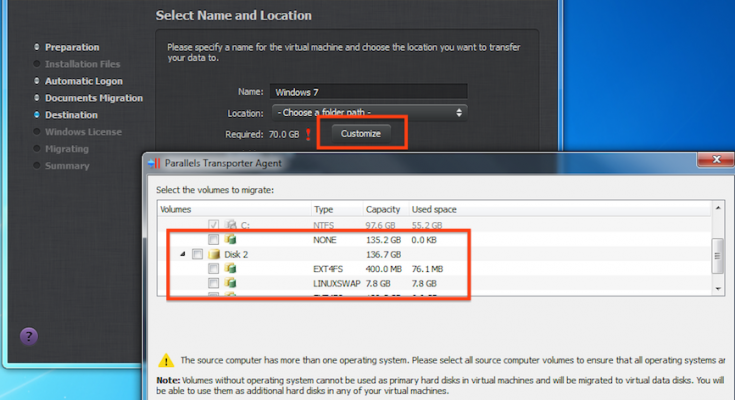A criação de um clone de disco virtual do seu disco rígido do Windows 10 permitirá que você use seu computador como dois computadores diferentes. Você tem o luxo de usar dois sistemas operacionais no mesmo sistema de trabalho com a ajuda da virtualização. Os benefícios da criação de disco virtual, especialmente se você fizer a partição do Windows como disco virtual, são muitos, incluindo a transferência de arquivos fácil e rápida entre o disco rígido virtual e o sistema host. Você poderá criar um disco que pode ser convertido de virtual para físico e vice-versa. Além disso, você pode testar seus produtos, como aplicativos, programas e sites dinâmicos etc. em diferentes ambientes (Windows, Mac OS X e Linux etc.), tudo em uma estação de trabalho.
Se você está se perguntando como criar uma imagem da partição do Windows 10 como disco virtual, está no lugar certo para obter a solução detalhada. Dessa forma, você pode basicamente manter sua partição antiga do Windows 10 sem realmente manter o hardware. Não é incrível? Criando essa partição específica como um disco virtual, você pode inicializá-la em aplicativos de máquina virtual, como VirtualBox, Hyper-V, VMware ou Parallels.
Por padrão, há uma colaboração direta com o Windows 10 instalado em sua estação de trabalho e seu hardware. Agora, com a ajuda da ferramenta de máquina virtual mencionada acima, uma cópia virtual da partição do disco físico é criada e, portanto, você pode inicializá-la com qualquer programa de máquina virtual que desejar.
Vamos começar criando um disco virtual de partição do Windows 10 para VMware
VMware é um programa de máquina virtual muito popular que oferece uma ferramenta gratuita chamada VMware Center Converter (Baixe-o no site oficial do vmware) para converter qualquer partição da máquina física Windows em uma máquina virtual VMware. Além disso, você pode usar o aplicativo gratuito VMware player para inicializar a máquina virtual. Caso você queira inicializá-lo em outros aplicativos da VMware, como o VMware fusion ou a estação de trabalho VMware, também é possível.
O processo completo e as etapas foram amplamente discutidos abaixo.
Vá para vmware.com e, em seguida, pesquise e baixe “VCenter Converter” em sua estação de trabalho do Windows 10 que contém a partição que deve ser convertida em máquina virtual. Abra a ferramenta e clique no botão “Converter máquina” disponível na seção inferior. Selecione a partição desejada da estação de trabalho como origem. Na seção de destino, você pode escolher VMware Fusion ou VMware Player. Depois que as opções da máquina virtual estiverem configuradas, a ferramenta criará automaticamente um disco virtual a partir da partição do Windows 10 desejada.
Recomenda-se criar um backup ou salvar o disco virtual em algum armazenamento externo para que você possa inicializar em qualquer outra estação de trabalho também.
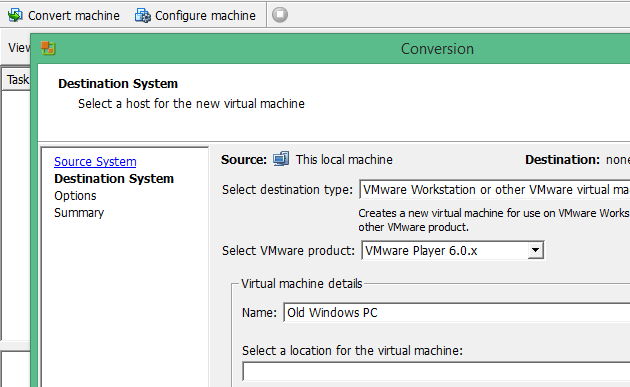
Criando partição do Windows 10 como armazenamento virtual com o Parallels
Você pode instalar a ferramenta Parallels chamada “Parallels Transporter Agent” em seu PC com Windows 10 para criar um disco virtual de sua partição do Windows. E então você pode usar o disco virtual criado na ferramenta de máquina virtual Parallels para Macs. Ele também permite que você transfira o VHD criado em um sistema Mac que esteja conectado em uma rede e tenha o Parallels instalado nele.
O aplicativo Parallels Transporter Agent possui uma interface gráfica de usuário avançada e um assistente para transferir o disco rígido da partição para uma máquina virtual.
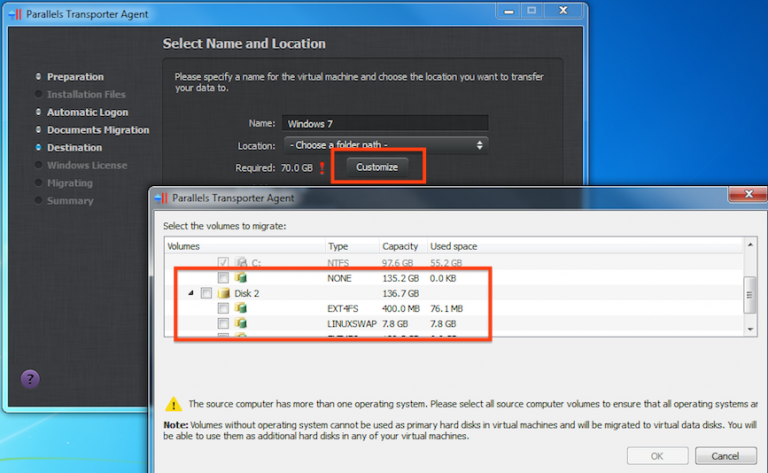
Imagem da partição do Windows 10 como um disco virtual para o Microsoft Hyper-V
A Microsoft também conhece o potencial revolucionário da máquina virtual e, portanto, também oferece uma ferramenta gratuita Disk2vhd para criar uma partição do Windows em um disco virtual. E então esse disco virtual pode ser usado em aplicativos de VM da Microsoft, como “ferramenta Microsoft Hyper-V”.
Baixe e execute a ferramenta gratuita Disk2vhd na estação de trabalho do Windows 10 que contém a partição a ser convertida em um disco virtual. É muito fácil de usar porque solicita diretamente que você selecione a partição ou unidade que deve ser criada como arquivo de disco virtual. Isso criará a imagem da partição do Windows 10 que você selecionou como um arquivo VHD e isso pode ser usado em outra estação de trabalho no Hyper-V. Certifique-se de que a estação de trabalho que está inicializando este disco virtual tenha a máquina virtual Hyper-V da Microsoft instalada nela.
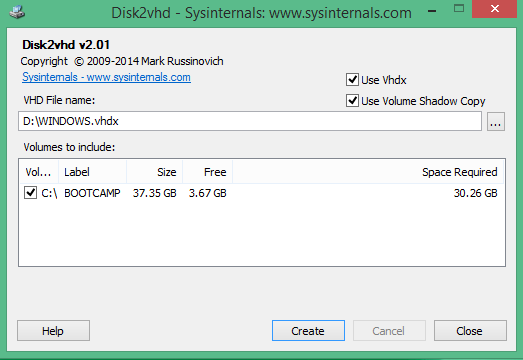
Criando partição do Windows 10 como disco virtual para VirtualBox
Converter um disco físico ou partição em uma máquina virtual para o VirtualBox não é uma tarefa fácil e geralmente não é recomendada especialmente para um usuário iniciante. Basicamente, o VirtualBox não oferece nenhum utilitário com interface gráfica para realizar esse tipo de conversão. Requer edição de registro que não pode ser sua xícara de chá e uma única alteração errada pode piorar a condição. Todo o processo envolve um procedimento manual onde você precisa ajustar os registros, criar uma cópia em disco e depois convertê-la para o arquivo VirtualBox VDI.
Conclusão
Há muitos benefícios para criar uma partição do seu disco do Windows 10 para um disco virtual. Um disco virtual é muito móvel e você pode n crie-os sem perder nenhum dos seus dados. Ele pode ser criado com a ajuda de ferramentas como VMware ou Hpyer-V ou através do próprio utilitário da Microsoft.
Quando você converte uma partição do Windows como disco virtual, um problema muito comum que os usuários enfrentam está relacionado ao problema de licença. A ativação do Windows em sua estação de trabalho pode pensar que não está sendo executada na máquina certa, mas felizmente se você entrar em contato com a equipe da Microsoft Online, esse problema geralmente é resolvido com bastante facilidade.